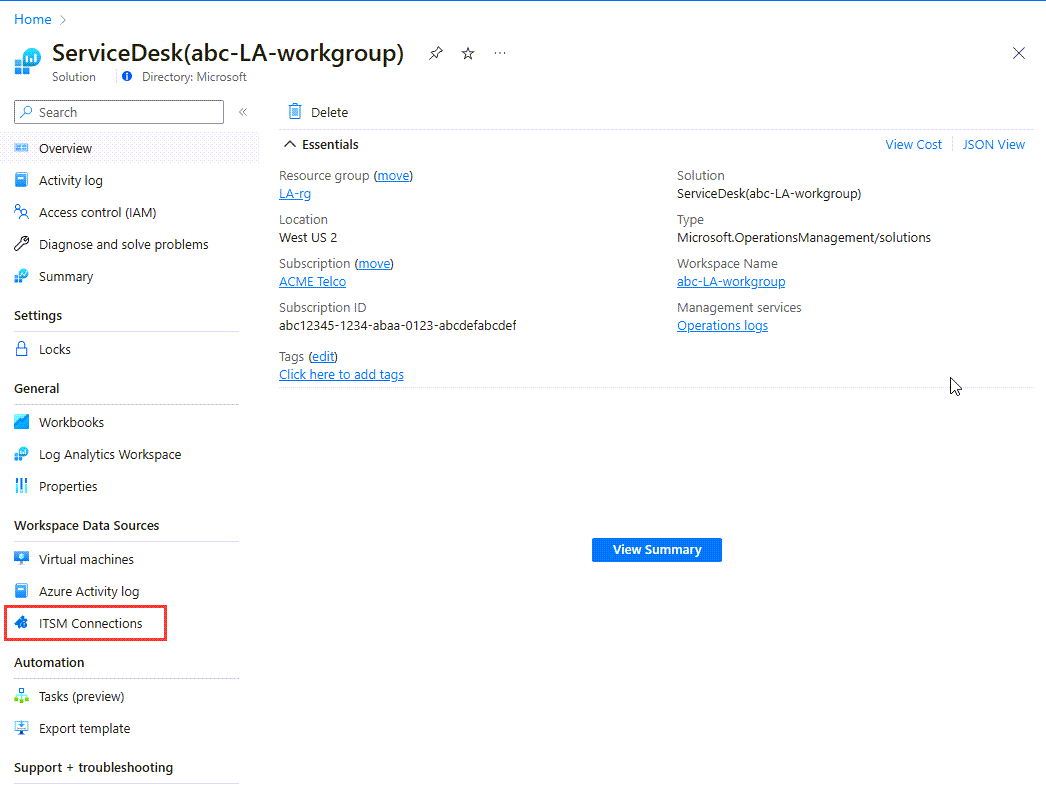ServiceNow를 IT 서비스 관리 커넥터에 연결
이 문서에서는 ITSM(IT 서비스 관리) 작업 항목을 중앙에서 관리할 수 있도록 Log Analytics에서 ServiceNow 인스턴스와 ITSMC(IT 서비스 관리 커넥터) 간에 연결을 구성하는 방법을 설명합니다.
참고 항목
2022년 9월부터 ITSM 작업을 통하여 ServiceNow에 경고 및 이벤트 전송을 중단하는 3년 간의 프로세스를 시작합니다.
필수 조건
다음 연결 필수 구성 요소를 충족하는지 확인합니다.
ITSMC 설치
ITSMC를 설치하는 방법에 대한 자세한 내용은 IT 서비스 관리 커넥터 솔루션 추가를 참조하세요.
참고 항목
ITSMC는 ServiceNow의 공식 SaaS(software as a service) 제품만 지원합니다. ServiceNow의 비공개 배포는 지원되지 않습니다.
OAuth 설정
ServiceNow가 지원되는 버전에는 Washington, Vancouver, Utah, Tokyo, San Diego, Rome, Quebec, Paris, Orlando, New York, Madrid, London, Kingston, Jakarta, Istanbul, Helsinki 및 Geneva가 포함됩니다.
ServiceNow 관리자는 ServiceNow 인스턴스의 클라이언트 ID와 클라이언트 암호를 생성해야 합니다. 필요에 따라 다음 정보가 필요합니다.
- 에 대해 OAuth 설정
- 에 대해 OAuth 설정
- 에 대해 OAuth 설정
- San Diego에 대한 OAuth 설정
- Rome에 대한 OAuth 설정
- Quebec에 대해 OAuth 설정
- Paris에 대해 OAuth 설정
OAuth 설정의 일부로 다음을 수행하는 것이 좋습니다.
새로 고침 토큰의 수명을 업데이트합니다.
- ServiceNow 창에서 시스템 OAuth를 검색하고 애플리케이션 레지스트리를 선택합니다.
- 정의된 OAuth의 이름을 선택하고 새로 고침 토큰 수명을 7,776,000초(90일)로 변경합니다.
- 업데이트를 선택합니다.
연결이 활성 상태로 유지되도록 내부 프로시저를 설정합니다. 새로 고침 토큰 수명이 정상적으로 만료되기까지 몇 일이 남았으면 다음 작업을 수행합니다.
이전 새로 고침 토큰을 철회합니다. 보안상의 이유로 이전 키를 보관하지 않는 것이 좋습니다.
사용자 앱을 설치하고 사용자 역할을 만듭니다.
다음 절차를 수행하여 ServiceNow 사용자 앱을 설치하고 통합 사용자 역할을 만듭니다. 이러한 자격 증명을 사용하여 Azure에서 ServiceNow 연결을 만듭니다.
참고 항목
ITSMC는 Microsoft Log Analytics 통합에 사용되는 ServiceNow 저장소에서 다운로드한 공식 사용자 앱만 지원합니다. ITSMC는 ServiceNow 측이나 공식 ServiceNow 솔루션에 포함되지 않은 애플리케이션에서 코드를 수집할 수 없습니다.
ServiceNow 저장소로 이동하고 ServiceNow 및 Microsoft OMS 통합용 사용자 앱을 ServiceNow 인스턴스에 설치합니다.
참고 항목
Microsoft OMS(Operations Management Suite)에서 Azure Monitor로 진행 중인 전환의 일부로, OMS를 이제 Log Analytics라고 합니다.
설치 후 ServiceNow 인스턴스의 왼쪽 탐색 모음으로 이동한 다음, Microsoft OMS 통합기를 검색하고 선택합니다.
설치 검사 목록을 선택합니다.
사용자 역할이 아직 생성되지 않았으므로 상태가 완료되지 않음으로 표시됩니다.
통합 사용자 만들기 옆에 있는 텍스트 상자에 Azure의 ITSMC에 연결할 수 있는 사용자의 이름을 입력합니다.
이 사용자의 암호를 입력한 다음, 확인을 선택합니다.
새로 만든 사용자는 기본 역할이 할당된 상태로 표시됩니다.
- personalize_choices
- import_transformer
- x_mioms_microsoft.user
- itil
- template_editor
- view_changer
사용자가 성공적으로 생성되면 설치 검사 목록 확인 상태가 완료됨으로 바뀌고 생성된 사용자 역할의 세부 정보가 해당 앱에 나열됩니다.
참고 항목
ITSMC는 ServiceNow 인스턴스에 설치된 다른 모듈을 사용하지 않고도 ServiceNow에 인시던트를 보낼 수 있습니다. ServiceNow 인스턴스에서 EventManagement 모듈을 사용하고 커넥터를 사용하여 ServiceNow에서 이벤트나 경고를 만들려는 경우 통합 사용자에게 다음 역할을 추가합니다.
- evt_mgmt_integration
- evt_mgmt_operator
연결 만들기
다음 절차를 수행하여 ServiceNow 연결을 만듭니다.
참고 항목
Azure Monitor에서 전송되는 경고는 ServiceNow에서 이벤트, 인시던트 또는 경고 요소 중 하나를 만들 수 있습니다.
Azure Portal에서 모든 리소스로 이동하고 ServiceDesk(YourWorkspaceName)를 찾습니다.
작업 영역 데이터 원본에서 ITSM 연결을 선택합니다.
오른쪽 창 맨 위에 있는 추가를 클릭합니다.
다음 표의 설명대로 정보를 제공한 다음, 확인을 선택합니다.
필드 설명 연결 이름 ITSMC에 연결하려는 ServiceNow 인스턴스의 이름을 입력합니다. 나중에 ITSM 작업 항목을 구성하고 상세 분석을 볼 때 Log Analytics에서 이 이름을 사용합니다. 이름은 특수 문자가 없는 단일 단어 이름(예: "-" 및 ".")이어야 합니다. 파트너 유형 ServiceNow를 선택합니다. 서버 URL ITSMC에 연결하려는 ServiceNow 인스턴스의 URL을 입력합니다. URL은 .servicenow.com 접미사를 사용하여 지원되는 SaaS 버전을 가리켜야 합니다(예: https://XXXXX.service-now.com/).사용자 이름 ITSMC에 대한 연결을 지원하도록 ServiceNow 앱에서 만든 통합 사용자 이름을 입력합니다. 암호 이 사용자 이름과 연결된 암호를 입력합니다. 참고: 사용자 이름과 암호는 인증 토큰을 생성하는 데만 사용됩니다. ITSMC 서비스 내 어디에도 저장되지 않습니다. 클라이언트 ID 이전에 생성한 OAuth2 인증에 사용하려는 클라이언트 ID를 입력합니다. 클라이언트 ID와 비밀을 생성하는 방법에 대한 자세한 내용은 OAuth 설정을 참조하세요. 클라이언트 암호 이 ID에 생성된 클라이언트 암호를 입력합니다. 데이터 동기화 범위(일) 데이터를 원하는 이전 일 수를 입력합니다. 제한은 120일입니다. 동기화할 작업 항목 ITSMC를 통해 Azure Log Analytics와 동기화할 ServiceNow 작업 항목을 선택합니다. 선택한 값을 Log Analytics로 가져옵니다. 옵션은 인시던트와 변경 요청입니다. ITSM 제품에서 새 구성 항목 만들기 ITSM 제품에서 구성 항목을 만들려는 경우 이 옵션을 선택합니다. 이 옵션을 선택하면 ITSMC는 지원되는 ITSM 시스템에 구성 항목을 만듭니다(없는 경우). 기본적으로 비활성화되어 있습니다.
성공적으로 연결되고 동기화된 경우:
ServiceNow 인스턴스에서 선택한 작업 항목을 Log Analytics로 가져옵니다. IT 서비스 관리 커넥터 타일에서 이러한 작업 항목에 대한 요약을 볼 수 있습니다.
로그 검색 경고나 로그 레코드 또는 이 ServiceNow 인스턴스의 Azure 경고에서 인시던트를 만들 수 있습니다.
참고 항목
ServiceNow에는 시간당 요청에 대한 요율 제한이 있습니다. 제한을 구성하려면 ServiceNow 인스턴스에서 인바운드 REST API 전송률 제한을 정의합니다.
페이로드 구조
ServiceNow로 전송되는 페이로드에는 공통 구조가 있습니다. 구조에는 모든 경고 데이터가 포함된 <Description>의 섹션이 있습니다.
로그 검색 V1 경고를 제외한 모든 경고 유형에 대한 페이로드의 구조는 공통 스키마입니다.
로그 검색 경고(V1에만 해당)의 경우 구조는 다음과 같습니다.
- 경고(경고 규칙 이름): <값>
- 검색 쿼리: <값>
- 검색 시작 시간(UTC): <값>
- 검색 종료 시간(UTC): <값>
- AffectedConfigurationItems: [<영향을 받는 구성 항목 목록>]